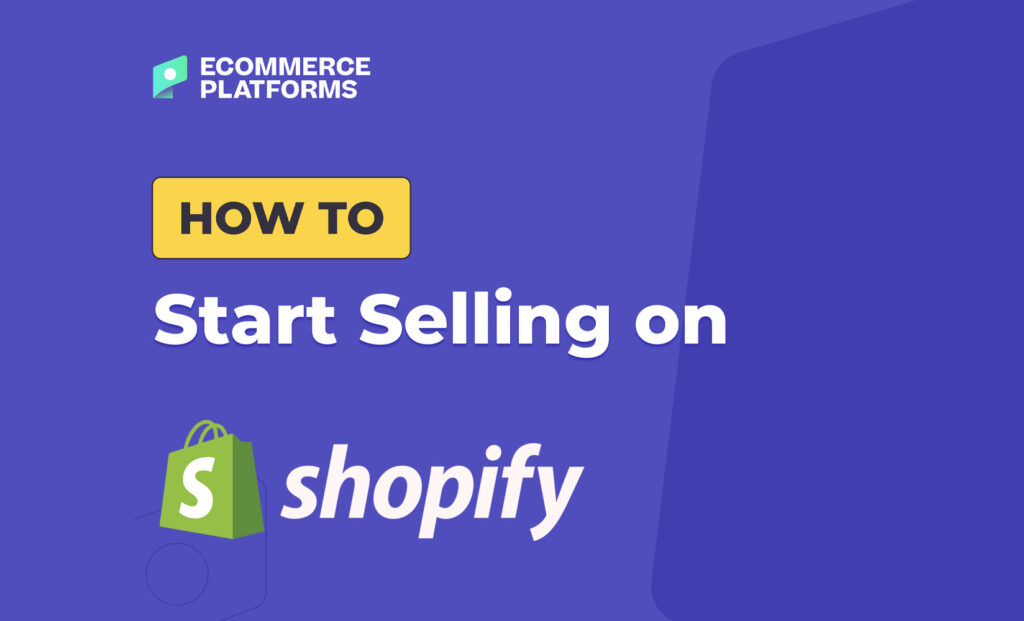
Shopify es posiblemente una de las plataformas de comercio electrónico más grandes del momento. Si estás pensando en montar una tienda online, probablemente hayas oído hablar de Shopify ya.
La razón por la que tantas empresas de comercio electrónico prefieren usar Shopify Esto se debe a que es fácil de configurar y escalar, lo que lo convierte en una excelente opción para aquellos que no quieren preocuparse demasiado por los detalles técnicos.
En esta guía, lo guiaremos a través de cada paso para configurar su Shopify tienda y lanzar su propio negocio de comercio electrónico.
Índice del contenido
Cómo empezar a vender Shopify en 2024
Ya sea que haya identificado un nicho o todavía esté investigando por su cuenta para identificar espacios en blanco en el mercado, cubriremos todo lo que necesita saber para configurar sus canales de ventas y comenzar a vender en línea.
¡Vamos a empezar!
1. Encuentre un nicho adecuado
Los posibles vendedores suelen pasar por alto la investigación de mercado. Los emprendedores exitosos saben lo importante que es primero sentar las bases e identificar un nicho adecuado para vender.
Este proceso exige un enfoque estratégico, que combine el análisis del mercado con una comprensión profunda de las tendencias emergentes y los comportamientos de los consumidores. Por ejemplo, muchos propietarios de negocios en línea utilizan Google Trends para comprender los intereses de los usuarios por ubicación antes de comprar productos al por mayor.
Tomemos, por ejemplo, el sector de productos ecológicos. Con una mayor conciencia ambiental, un Shopify Una tienda especializada en productos de estilo de vida sostenible, como artículos para el hogar biodegradables o artículos orgánicos para el cuidado personal, puede captar una cuota de mercado significativa.
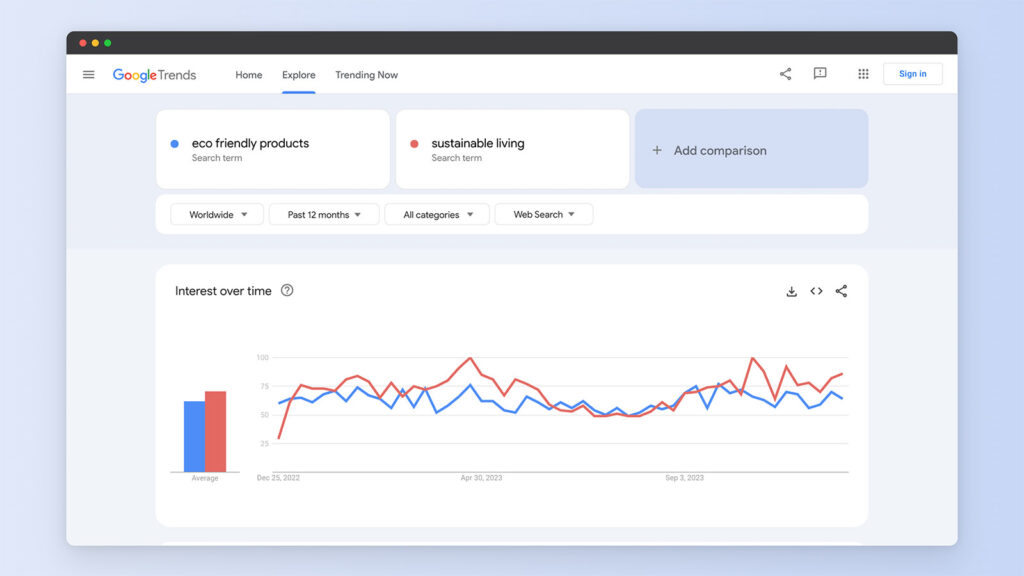
Este nicho no solo resuena con los valores del consumidor, sino que también ofrece una amplia gama de oportunidades de productos, desde artículos esenciales para el día a día hasta inventos innovadores y con conciencia ecológica. De hecho, hay muchas tiendas de comercio electrónico que venden versiones ecológicas de productos cotidianos. La mayoría depende de dropshipping para limitar sus gastos generales!
Obviamente, la clave radica en identificar productos que no sólo tengan demanda sino que también ofrezcan un valor único a los consumidores, diferenciando a su pequeña empresa de los minoristas convencionales.
Puedes aprender Cómo encontrar productos de nicho para vender en línea, o si ya tienes una idea sobre qué vender, ¡puedes saltarte este paso!
2. Compre el nombre de dominio adecuado
Esto puede parecer algo obvio, pero mucha gente pasa por alto la importancia de este paso. El nombre de dominio sirve como dirección digital y primer punto de contacto para los clientes, lo que lo convierte en un aspecto vital de la identidad de la marca. A nombre de dominio bien elegido puede mejorar el reconocimiento de la marca, mejorar la clasificación en los motores de búsqueda y facilitar un marketing eficaz.
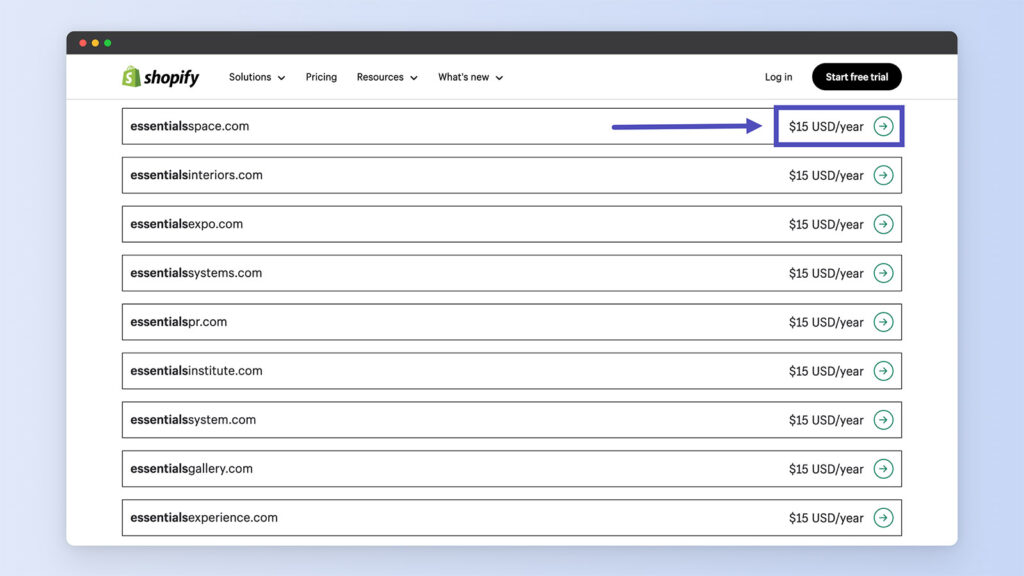
Ahora bien, se podría argumentar que “Amazon” no era realmente representativo de lo que Bezos vendía en ese momento (libros). Pero hay que recordar que le llevó muchos años e incontables millones establecerla como marca.
Por eso te recomiendo que elijas un nombre de dominio que sea fácil de recordar y, lo que es más importante, que le indique al visitante cuál es tu Shopify se trata la tienda.
Por ejemplo, si la empresa se especializa en productos orgánicos para el cuidado de la piel, un nombre de dominio que tenga palabras clave como "piel" o "esenciales" podría resonar inmediatamente, transmite la naturaleza de los productos y atrae al público objetivo. Estos nombres de dominio no sólo son memorables sino que también resuenan entre los clientes que buscan productos relevantes, como el cuidado de la piel.
Otra consideración importante es la extensión del dominio. Si bien “.com” es la extensión más reconocida y confiable, ahora existen numerosas alternativas disponibles, como “.store” o “.shop”, que podrían ser más relevantes para un negocio de comercio electrónico.
Sin embargo, es crucial sopesar la familiaridad y credibilidad asociadas con “.com” frente a la novedad y especificidad de las extensiones más nuevas. Personalmente, recomiendo seguir con ".com", ya que generalmente es más familiar y, por lo tanto, genera una mayor confianza.
Algunos también le recomendarán que incorpore palabras clave en su nombre de dominio, ya que puede mejorar la visibilidad orgánica para su audiencia relevante. Sin embargo, esto debe equilibrarse con la necesidad de que el dominio sea identificable y no demasiado genérico. Es más probable que un nombre de dominio que se destaque y esté alineado con el espíritu de la marca cause una impresión duradera en los consumidores.
Si bien siempre puedes comprar un nombre de dominio de otro registrador, te recomiendo que lo hagas a través de Shopify solo. Es más fácil y crea muchas menos molestias a la hora de gestionar los dominios del sitio.
3. Configura tu Shopify Tienda
Ahora llegamos a la parte divertida. Una vez que haya creado su cuenta en Shopify y compraste el nombre de dominio, el siguiente paso es comenzar a configurar tu tienda online. Configurando su Shopify cuenta es increíblemente fácil: simplemente haga clic en Iniciar prueba gratuita y siga las instrucciones en pantalla
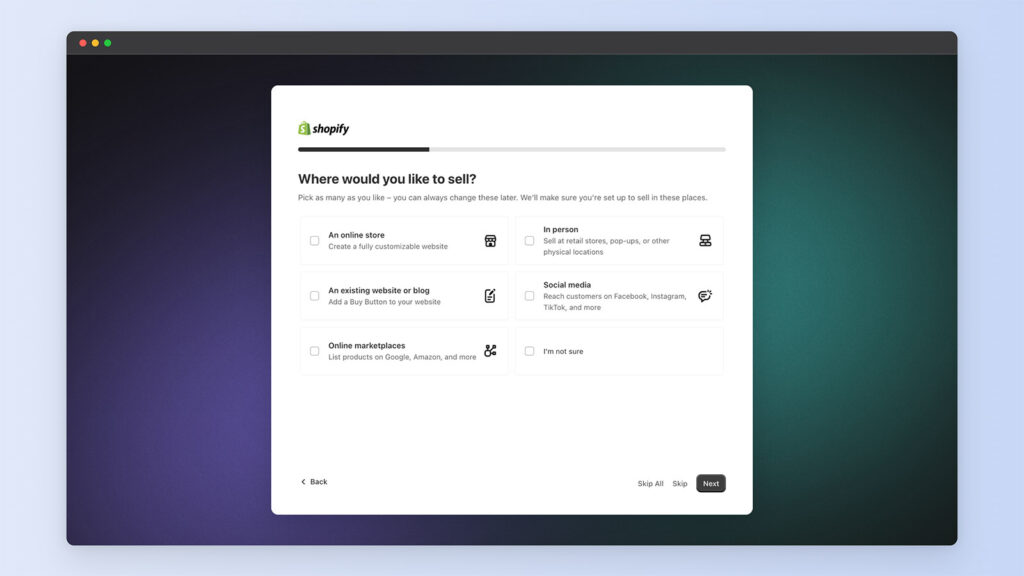
Hay toneladas de Shopify temas y plantillas entre las que puedes elegir, para que puedas encontrar fácilmente la que mejor se adapte a tus necesidades. El tema que elijas determinará las características que tendrá tu tienda, incluida la forma en que se organizan los productos.
La mayoría de los temas también vienen con varias opciones para configurar páginas de productos, lo que le permite personalizar el contenido, el tipo de letra y el diseño. Algunos incluso te permiten personalizar cada elemento de la página a tu gusto.
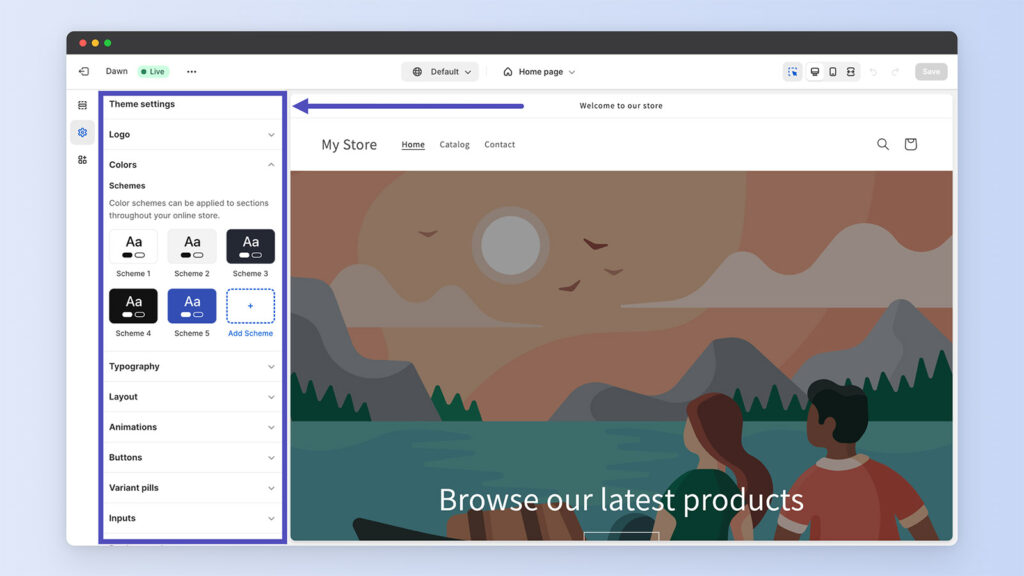
Hay opciones gratuitas y de pago para elegir y, como puede imaginar, las de pago ofrecen beneficios adicionales, como una mayor variedad, opciones mejoradas para personalizar su tema y una experiencia de cliente mucho mejor en general.
Además, también recibirás asistencia de los desarrolladores del tema en caso de que algo salga mal. A diferencia de las plataformas que requieren amplios conocimientos de codificación, Shopify Los temas están diseñados con un enfoque de "lo que ves es lo que obtienes".
Además, el Shopify Los temas vienen con una amplia gama de plantillas prediseñadas que se adaptan a diversas industrias y estilos. Esta variedad garantiza que exista una plantilla base adecuada para casi cualquier negocio, lo que reduce el tiempo y el esfuerzo necesarios para crear un sitio web desde cero.
Cada tema también es altamente personalizable, lo que permite a los propietarios de tiendas agregar toques únicos a su sitio, como pancartas personalizadas, productos destacados e integraciones de redes sociales.
Y no he mencionado esto todavía, pero Shopify's responsive El diseño garantiza que estos temas se ajusten automáticamente a diferentes tamaños de pantalla, brindando una experiencia de compra óptima en ambos. desktop y dispositivos móviles.
4. Cree o cargue su inventario en línea
Ahora que ha seleccionado la plantilla, es hora de comenzar a cargar su inventario en línea. Si ya tiene un archivo .CSV que enumera todos los productos, puede cargarlo fácilmente para todos los productos (más sobre esto a continuación).
Pero, si no lo haces, simplemente ve a Productos y haga clic en Agregar productos existentes en la Shopify sección de administración. Tendrás que completarformation para cada uno de los productos y luego subir fotos.
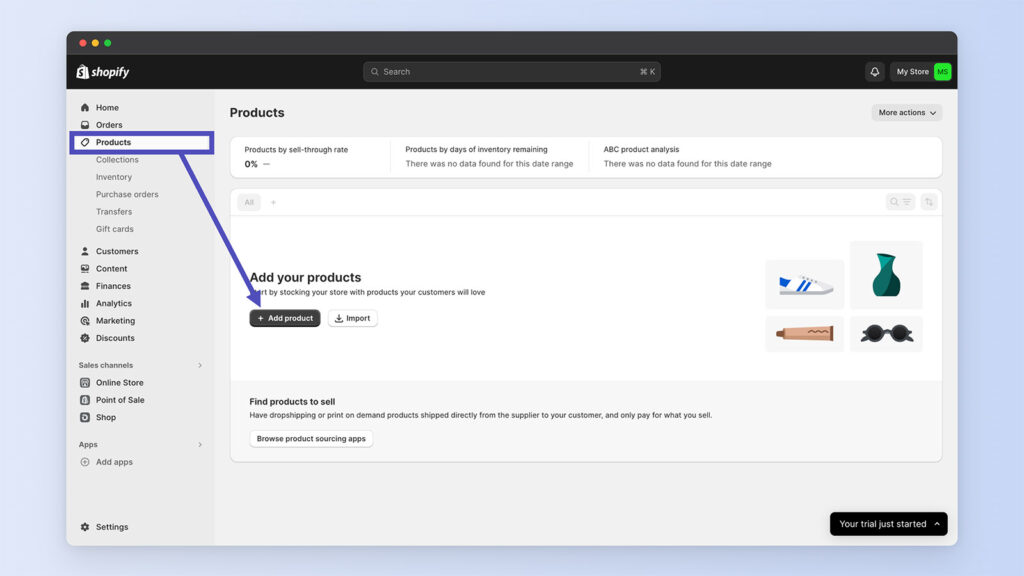
Como puedes imaginar, este puede ser un proceso bastante tedioso si lo haces uno por uno. Para tiendas en línea más grandes con miles de productos, Shopify le ofrece la opción de cargar un archivo CSV completo con los productos.
Sólo querrás asegurarte de que el archivo esté formatbasado en ShopifyLos requisitos. Por ejemplo, algunas de las columnas que querrás agregar incluyen:
- Manejar
- Título
- Cuerpo (HTML)
- Proveedor
- Tipo- Casas
- Etiquetas
- Publicado
- SKU variante
- Código de barras variante
- Rastreador de inventario de variantes
Si está agregando productos por primera vez, puede usar el Título columna. Para productos que tienen múltiples variantes, deberá incluir el Título y por Manejar columna. También puedes descargar un archivo CSV de muestra de Shopify para tener una mejor idea de cómo format el tuyo antes de subirlo.
Ahora que tienes el CSV, solo es cuestión de subirlo. Inicie sesión en el Shopify panel de administración, debe acceder al área de productos. Aquí es donde se gestiona todo su inventario.
Busca el Productos sección en el tablero. Normalmente se encuentra en el menú de la barra lateral. Al hacer clic en esto, accederá a una página donde podrá ver todos sus productos existentes y también importará sus nuevos productos desde el archivo CSV.
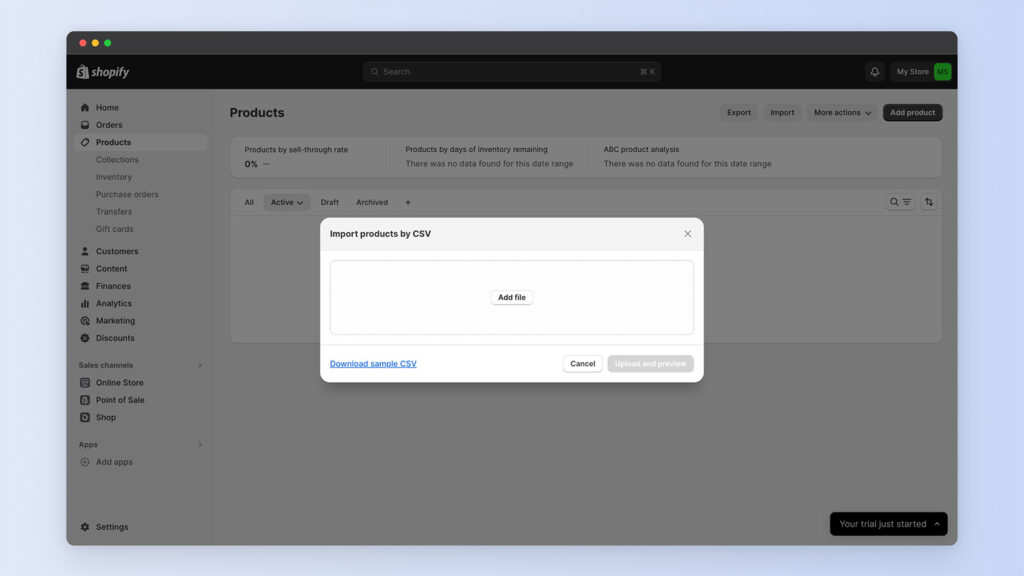
Haga clic en Importa en la parte superior derecha y verá una opción para cargar un archivo CSV. Después de cargar el archivo, Shopify procesará y validará el archivo CSV. Este paso es crucial ya que comprueba si hay formaterrores de tinción o faltantes enformation que pueda impedir que los productos se importen correctamente.
Si hay algún problema, Shopify te avisará para que puedas realizar las correcciones necesarias. Una vez que todo esté verificado y se vea bien, verá un resumen de los productos que se importarán. Revise este resumen detenidamente y, si todos los detalles son correctos, haga clic en el botón "Importar productos" para continuar con la importación.
El tiempo que lleva importar el archivo variará según el tamaño del archivo. Una vez hecho esto, verá todos los productos agregados a su inventario. Tendrás que revisar manualmente cada uno de los productos para asegurarte de que no haya descripciones o imágenes incorrectas.
Productos que no puedes vender Shopify
Shopify tiene ciertas reglas básicas: no se pueden vender todo tipo de productos en la plataforma. Por ejemplo, no puedes vender:
- Productos de tabaco
- Armas de fuego, armas o explosivos
- Fuegos artificiales
- Productos de odio y discriminación.
- Contenidos y servicios para adultos
- Artículos falsificados o no autorizados
- Productos relacionados con juegos de azar y lotería
- Productos farmacéuticos o pseudofarmacéuticos
Los productos que pueden estar regulados en su región pueden requerir que usted pase por controles adicionales antes de poder venderlos. Por ejemplo, el alcohol es un artículo restringido y la venta de productos alcohólicos requiere que usted cumpla con leyes y regulaciones específicas.
5. Configurar métodos de pago
El siguiente paso es configurar un método de pago para que puedas comenzar a aceptar pagos de tus clientes. Si bien puedes configurar varios pasarelas de pago de terceros, deberías saber eso Shopify ofrece su propia solución: Shopify Payments.
Shopify Payments Es esencialmente un procesador de pagos integrado que elimina la necesidad de pasarelas de pago de terceros. Mediante el uso Shopify Payments, los comerciantes pueden aceptar pagos con tarjeta de crédito directamente en su tienda sin tener que integrar proveedores de pago separados.
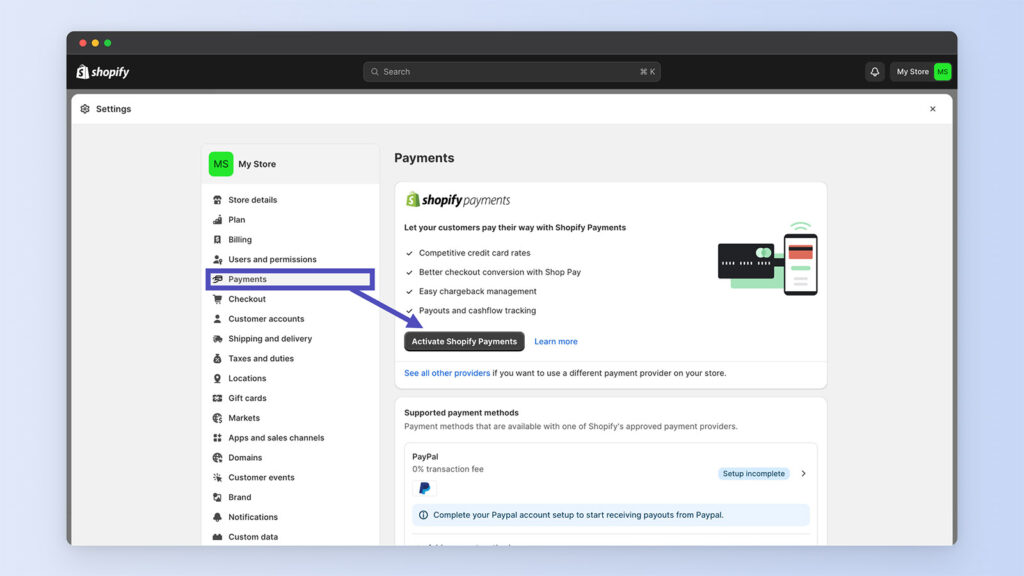
Esta integración simplifica el proceso de configuración, ya que es parte del Shopify plataforma en sí. Ofrece soporte para todos los métodos de pago populares, incluidos Amex, Visa, Mastercard y más. También ofrece soporte para billeteras digitales como Google Pay y Apple Pay. También se aceptan pagos PayPal Express.
También vale la pena mencionar que Shopify Payments ofrece un calendario de pagos regular, lo que significa que el dinero de sus ventas se deposita en su cuenta bancaria de forma constante.
La frecuencia de estos pagos puede depender del país en el que se encuentre su tienda, pero normalmente varía desde diario hasta cada tres días.
Puedes dirigirte a tu Pagar ahora configuración para revisar cómo se ve la página y cómo se configuran los pagos. Ahí es también donde tendrás que incluir la banca enformation para que puedas recibir pagos.
Un pequeño consejo: configure la opción para recopilar las direcciones de correo electrónico de los clientes, para que pueda usarlas enformation para campañas de retargeting y marketing más adelante.
Al configurar pagos, se le pedirá que proporcione información relevante enformation sobre su negocio, incluyendo:
- El EIN
- Tipo negocio
- Datos bancarios
- SSN
- Estado de cuenta del cliente
Registrarse para cobrar el impuesto sobre las ventas
Para las empresas registradas en los Estados Unidos, Canadá, el Reino Unido y otras jurisdicciones, tenga en cuenta que también deberá registrarse para cobrar el impuesto sobre las ventas. Para las empresas en los EE. UU., también querrás regístrate en tu estado de antemano.
Luego, simplemente active la recaudación de impuestos. Shopify y revise su configuración de impuestos de EE. UU. Puedes usar Shopify Impuesto para cobrar el impuesto sobre las ventas directamente.
6. Optimice su configuración de envío
Es imperativo que no pase por alto este paso, especialmente porque el envío a menudo se considera un factor decisivo para muchos compradores en línea. Si no establece tarifas de envío precisas, es posible que observe que no recibe tantos pedidos.
Para configurar el envío, vaya a Ajustes y luego haga clic en Envíos y entregas. En esta sección, puede configurar la dirección desde la que realiza el envío, el transportista que desea utilizar y las tarifas de envío que desea cobrar.
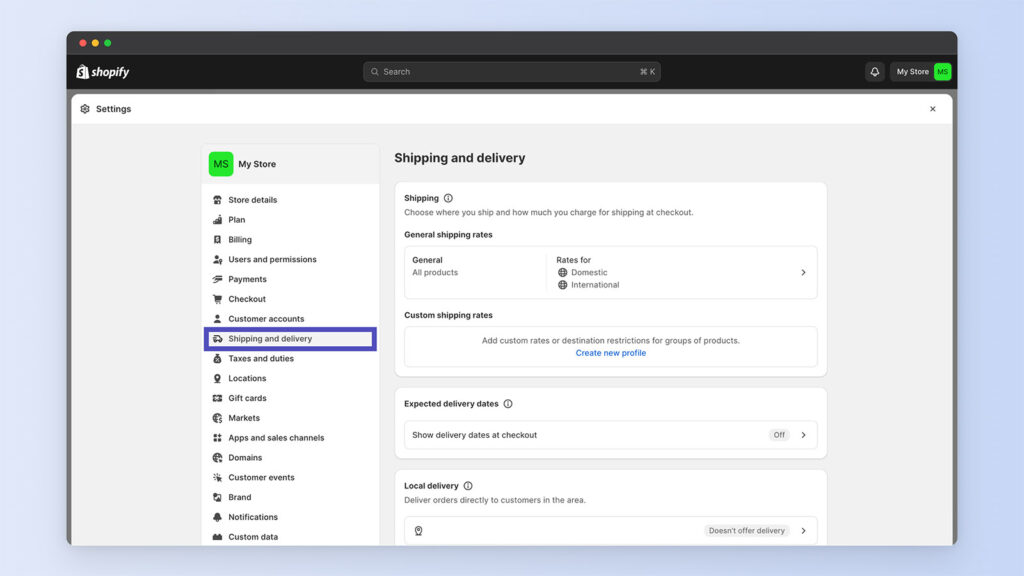
Dependiendo del peso y tamaño de los productos que envía, puede personalizar fácilmente las tarifas. E incluso puede ofrecer envíos a todo el mundo a sus clientes. También notarás una opción para cumplimiento de pedidos personalizados, que le permite conectarse con un proveedor 3PL.
Tiene algunas opciones cuando se trata de establecer tarifas de envío:
Tarifa plana de envío: Se trata de una tarifa fija por pedido o artículo, independientemente del tamaño o peso. Es sencillo de entender para los clientes.
Envío basado en el peso: Las tarifas se calculan en función del peso del pedido. Este método requiere que peses con precisión los productos que vendes.
Tarifas de envío calculadas: Shopify Puede calcular las tarifas de envío en tiempo real de transportistas como UPS, USPS, FedEx y otros. Este método requiere que ingrese las dimensiones de sus productos.
En Shopify sección de administración, puede refinar aún más su configuración de envío. Esto incluye establecer tiempos de procesamiento de pedidos, tarifas de manejo y decidir si transferir el costo total del envío a sus clientes o absorber parte del mismo como parte de sus gastos comerciales.
Para mayor flexibilidad, incluso puedes ofrecer la recogida local como opción. Esta puede ser una excelente opción para los clientes locales y se puede configurar en las secciones "Entrega local" y "Recogida local" en su Shopify configuración.
Pro consejo: Asegúrese de comunicar claramente sus políticas de envío y tiempos de entrega en su sitio web. Esta transparencia ayuda a establecer las expectativas correctas y mejora la satisfacción del cliente.
7. Personaliza tu tienda online
Ya hablamos de personalizar el tema en tu tienda online. Cuando inicies tu tienda por primera vez, vendrá con el tema predeterminado "Dawn". En la barra lateral izquierda, puede personalizar las páginas, la navegación y las preferencias.
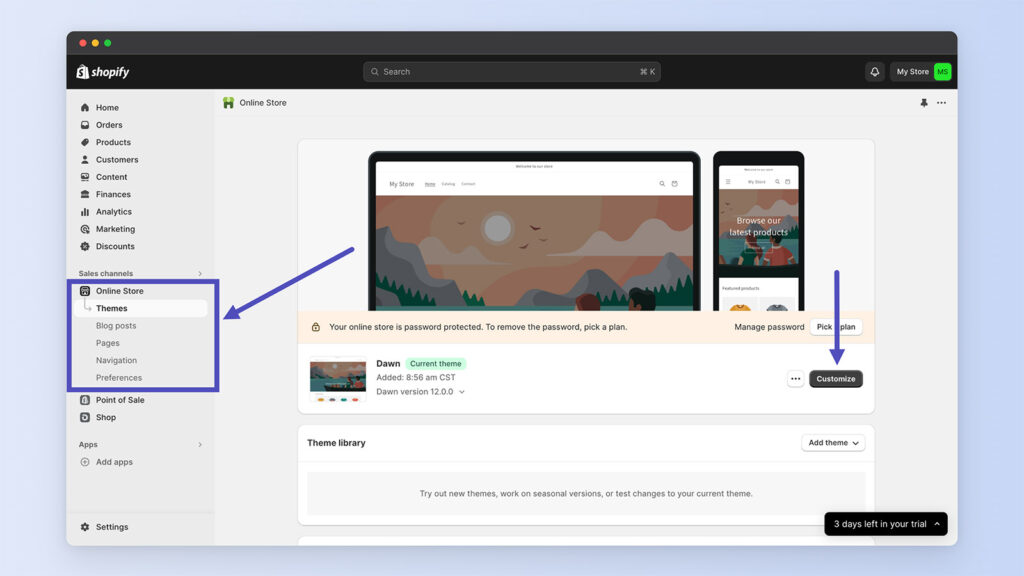
Obviamente, tener menús claros es muy importante, por lo que la navegación es algo a lo que debes prestar mucha atención. Y, desde una perspectiva de SEO, debe asegurarse de configurar páginas relevantes, incluidas Acerca de nosotros, Contáctenos y más.
En su Shopify administrador, vaya a 'Tienda en línea' > 'Páginas'. Aquí puede agregar nuevas páginas a su sitio, como "Acerca de nosotros", "Contacto" o "Preguntas frecuentes". Shopify le brinda acceso a un editor de texto enriquecido para agregar texto, imágenes y enlaces.
También debes modificar la meta descripción y el título de cada página para asegurarte de que muestre con precisión de qué tratan las páginas. Esto es importante si desea que su página sea visible en Google.
Conexión de Google Analytics y Facebook Pixel
Otra cosa que querrás hacer es conectar Google Analytics (GA4) y Facebook Pixel a tu tienda. Esto es importante porque le permitirá recopilar datos valiosos sobre el tráfico del sitio web y ver cómo los cambios están surtiendo efecto.
Para conectar Google Analytics, primero debe tener una cuenta de Google Analytics. Si aún no tienes uno, puedes crearlo gratis. Una vez que su cuenta esté configurada, se le proporcionará una identificación de seguimiento única.
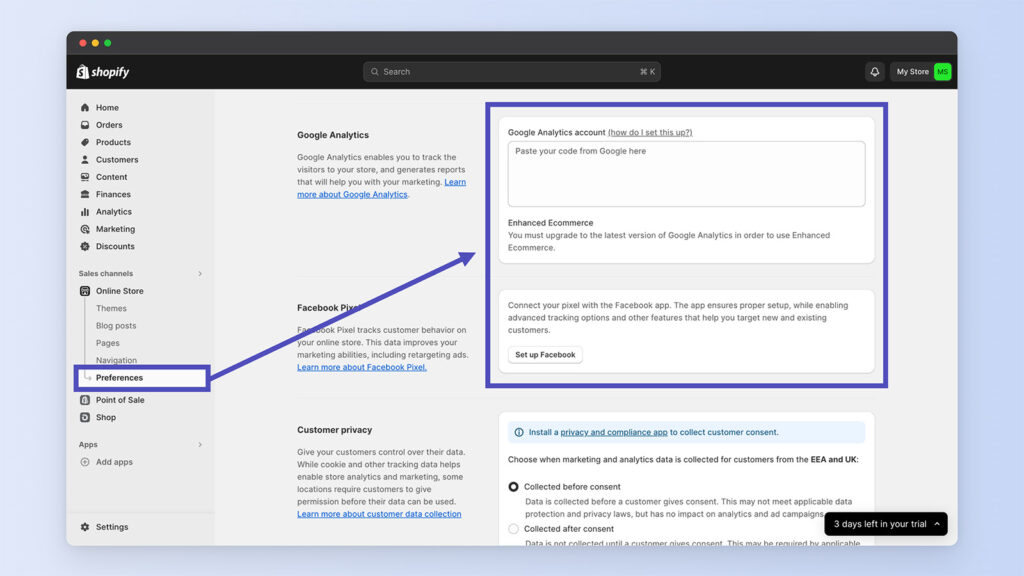
In Shopify, vaya a su panel de administración, haga clic en Tienda en líneaY seleccione Preferencias. Aquí encontrará una sección para ingresar su código de Google Analytics.
Pegue su ID de seguimiento en el campo proporcionado. Es importante habilitar también Comercio Electrónico Mejorado en Google Analytics para obtener información más detallada sobre el comportamiento de compra de los clientes. Esta opción se puede encontrar en su cuenta de Google Analytics en Configuración de comercio electrónico.
Para Facebook Pixel, el proceso implica crear un Pixel en su cuenta de Facebook Business Manager. Una vez que haya creado el Píxel, se le proporcionará una ID de Píxel. De manera similar a la configuración de Google Analytics, en su Shopify admin, vaya a Tienda en línea y luego a Preferencias.
Desplázate hacia abajo hasta la sección Facebook Pixel e ingresa tu ID de Pixel allí. Esta integración le permite realizar un seguimiento de la eficacia de sus anuncios de Facebook, comprender cómo interactúan los clientes con su tienda y reorientar a los visitantes con anuncios de Facebook.
Después de configurar Google Analytics y Facebook Pixel, es fundamental probarlos y asegurarse de que estén funcionando correctamente. Puede visitar el sitio web de su tienda en un navegador, luego verificar informes en tiempo real en Google Analytics y probar eventos en Pixel Helper de Facebook para ver si se están capturando los datos. Este paso de verificación garantiza que esté recopilando datos precisos desde el principio.
8. Mejore la funcionalidad de su tienda con Shopify Apps
El Shopify App Store te da acceso a una variedad de diferentes aplicaciones de terceros que puede utilizar para mejorar aún más la funcionalidad de su tienda.
Estas aplicaciones cubren una amplia gama de funcionalidades, desde marketing y ventas hasta gestión de inventario y servicio al cliente. La integración de estas aplicaciones permite una tienda en línea más personalizada y eficiente, adaptada a las necesidades específicas de su empresa y sus clientes.
La belleza de Shopify Apps radica en su capacidad para llenar vacíos en la funcionalidad de su tienda. Por ejemplo, si desea mejorar la participación del cliente, puede utilizar aplicaciones de marketing por correo electrónico como Klaviyo u Omnisend, que ofrecen segmentación, automatización y análisis avanzados para crear campañas de marketing por correo electrónico eficaces.
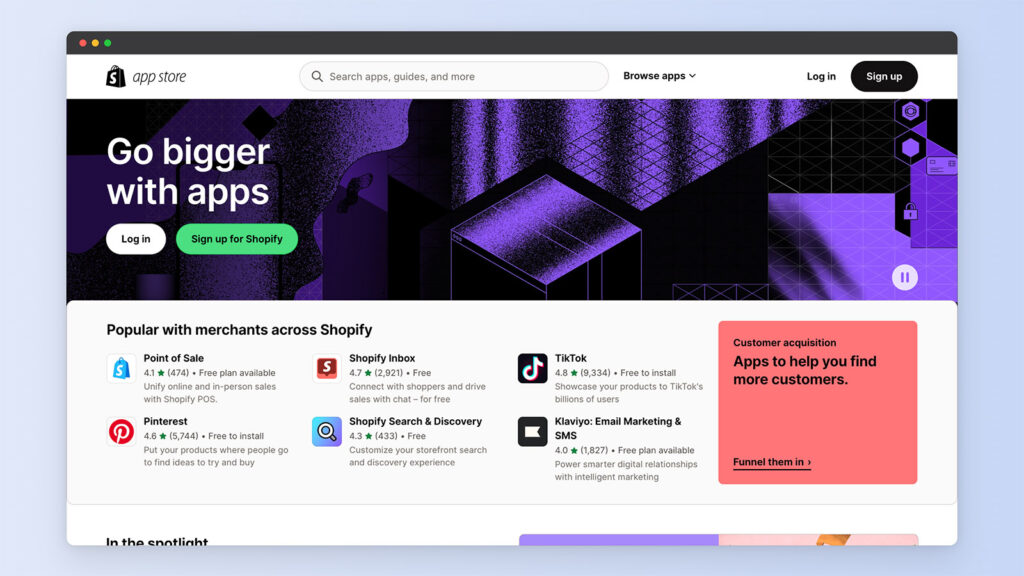
Si está buscando optimizar el SEO (una necesidad crítica), aplicaciones como Plug in SEO o SEO Manager puede ser de gran ayuda. Ofrecen funciones como sugerencias de palabras clave, informes de rendimiento de SEO y detección automatizada de problemas, lo que ayuda a mejorar la visibilidad de su tienda en los resultados de los motores de búsqueda.
El inventario y el envío son otras áreas donde Shopify Apps puede hacer una diferencia significativa. Aplicaciones como DSers o Spocket son geniales para dropshipping, lo que le permite importar fácilmente productos de varios proveedores a su tienda.
Para envíos, aplicaciones como Shippo o ShipStation Ofrezca soluciones optimizadas para gestionar tarifas de envío, imprimir etiquetas y realizar un seguimiento de las entregas.
Dos puntos clave que preocupan a muchos Shopify propietarios de tiendas es la optimización de la tasa de conversión y el abandono del carrito de compras. Aplicaciones como Yotpo o Judge.me proporcione herramientas de gestión de reseñas que puedan aumentar la credibilidad y la confianza en su tienda.
Para ventas adicionales y cruzadas, aplicaciones como Bold Upsell o ReConvert Upsell & Cross Sell ofrecen plataformas intuitivas para crear ofertas personalizadas y aumentar el valor promedio de los pedidos.
Tenga en cuenta que algunas de estas aplicaciones requieren que compre una suscripción por separado, por lo que pagará una cantidad adicional solo para configurarlas en su Shopify almacenar.
9. Conecte su tienda con sus cuentas de redes sociales
Para maximizar la visibilidad, siempre debes promocionar tu tienda en las redes sociales. Para empezar, Facebook e Instagram son plataformas fundamentales debido a su amplia base de usuarios y funciones avanzadas de comercio electrónico.
Deberá tener una cuenta comercial en ambas plataformas. En Shopify, Vaya a la Canales de venta sección y agregue Facebook como un nuevo canal. Este proceso generalmente implica conectar su Shopify cuenta a su página comercial de Facebook.
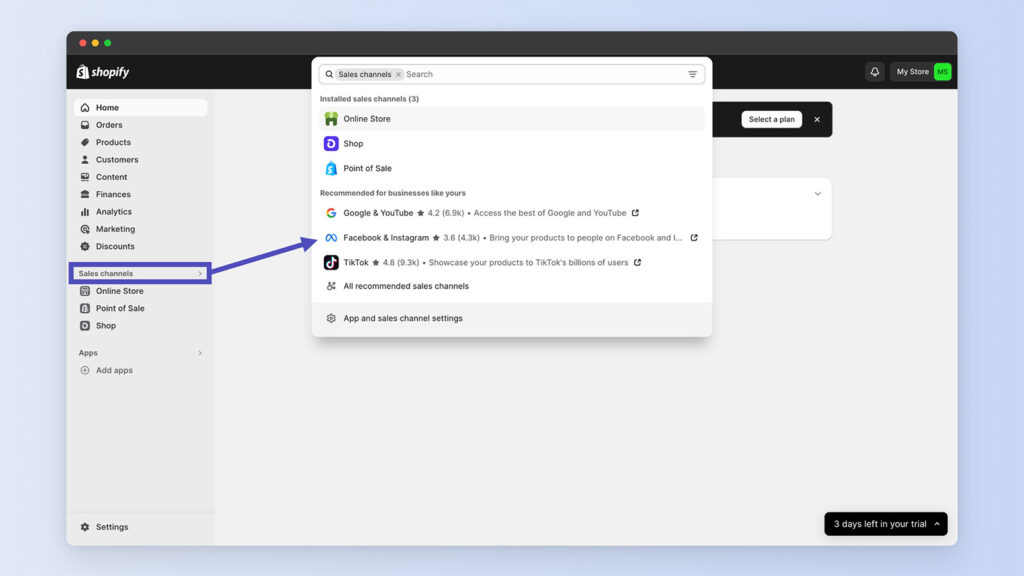
Una vez conectado, puedes crear una tienda de Facebook, que te permite exhibir tus productos directamente en Facebook. Para Instagram, una vez que tu tienda de Facebook esté configurada y aprobada, puedes etiquetar productos en tus publicaciones e historias de Instagram, llevando a los espectadores directamente a tu Shopify almacenar.
Puede automatizar fácilmente publicaciones en las redes sociales utilizando herramientas de terceros como Buffer y Hootsuite (ambos tienen Shopify Apps que puedes instalar).
Al integrar su Shopify tienda con las redes sociales, asegúrese de que su marca sea coherente en todas las plataformas. Esto incluye el uso de estilos visuales, tonos de voz y mensajes similares para crear una experiencia de marca coherente para sus clientes.
10. Anuncie su tienda
Ahora que está listo para vender, también es importante reservar un presupuesto para publicidad. Debe comenzar a anunciar su tienda en múltiples canales para ganar algo de impulso y comenzar a generar ventas, mientras trabaja para aumentar su número de seguidores orgánicos.
Los anuncios de Instagram son excelentes para productos visualmente atractivos. Para comenzar, asegúrese de que su cuenta esté configurada como perfil comercial.
Cree anuncios a través del Administrador de anuncios de Facebook, que ofrece opciones de orientación detalladas. Seleccione el objetivo de su campaña, defina su audiencia y elija entre varios anuncios. formatEs como historias, carruseles o vídeos.
También está Google Ads, que es excelente para presentar sus productos a un público más amplio. Google Ads se centra en captar usuarios a través de consultas en los motores de búsqueda.
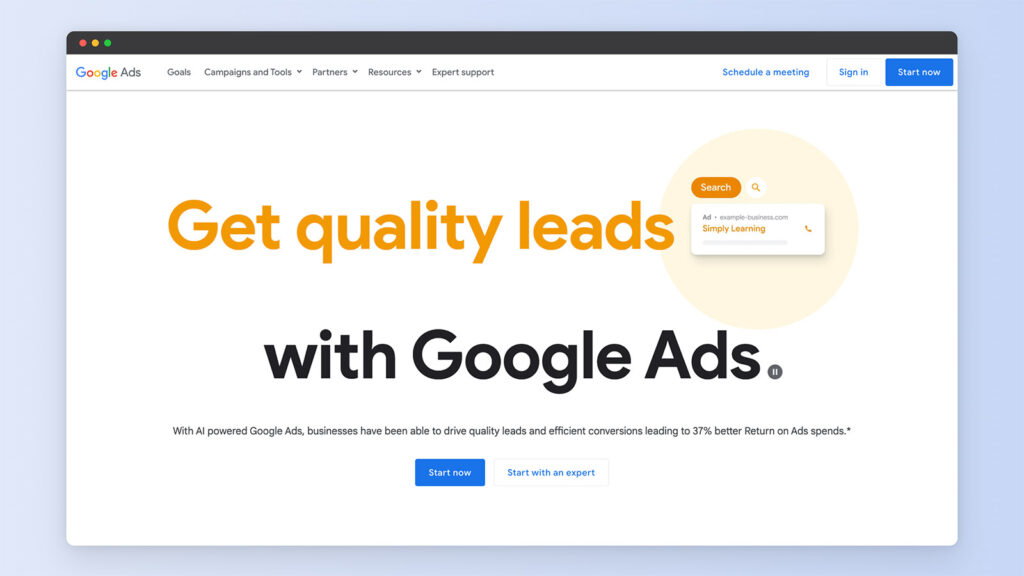
Después de configurar su cuenta de Google Ads, realice una investigación de palabras clave para orientar los términos relevantes a sus productos. Google ofrece diferentes tipos de campañas, incluidas Búsqueda y Display.
El texto y las imágenes de su anuncio deben ser atractivos y relevantes. El presupuesto en Google Ads implica establecer un costo por clic máximo y es importante revisar periódicamente el rendimiento de sus anuncios para garantizar que sean efectivos y rentables.
Para una segmentación por audiencia muy centrada, también recomendamos los anuncios de Facebook. Utilice el Administrador de anuncios de Facebook para configurar su campaña. Empiece por elegir un objetivo claro, ya sea generar tráfico o aumentar las ventas.
Las amplias capacidades de orientación de Facebook le permiten llegar a intereses y grupos demográficos específicos. Varios anuncios formatHay servicios disponibles y el presupuesto es flexible. Al igual que con Instagram, rastrear y ajustar sus anuncios en función del rendimiento es clave.
¡Póngase en marcha y comience a vender!
Eso es todo lo que necesitas para empezar a vender Shopify! Usted puede disfruta de 3 meses de Shopify por solo $1/mes con nuestro trato. Recuerde, vender en Shopify Todo es cuestión de perseverancia.

Algunos productos son estacionales, por lo que las ventas subirán y bajarán, pero mientras continúe construyendo su audiencia y concentrándose en los esfuerzos de marketing hacia su ICP (perfil de cliente ideal) relevante, no pasará mucho tiempo antes de que convierta su tienda en ¡una marca familiar!
Preguntas Frecuentes
¿Cuánto cuesta vender artículos en Shopify?
Shopify te da una opción de cinco planes de precios diferentes. El plan inicial cuesta $ 5 al mes, pero le brinda acceso a solo algunas herramientas de ventas. Shopify Basic es el plan inicial más popular y cuesta $29 al mes. Luego, está el Shopify plan a $79/mes y Advanced Shopify, que cuesta $299/mes. Para tiendas más grandes, puede optar por Shopify Plus, que comienza en $ 2,000 / mes.
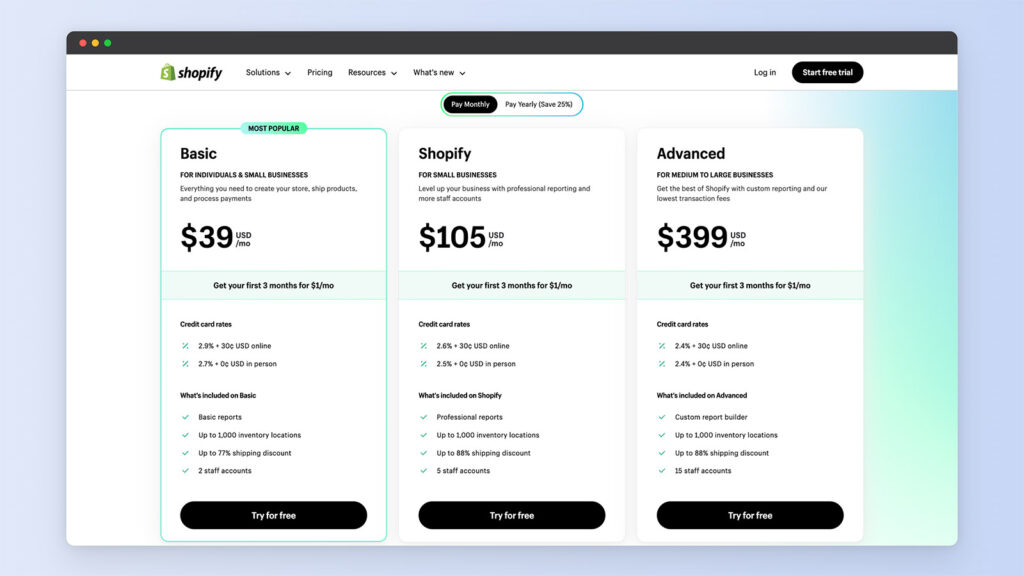
se esta vendiendo Shopify libre?
Shopify no cobra una tarifa de venta. En su lugar, sólo paga una suscripción mensual y una tarifa de procesamiento de pago por transacción. Esto significa que puede quedarse con un porcentaje significativamente mayor de sus ganancias.
¿Qué se requiere para vender? Shopify?
Para vender sus productos en Shopify, debes cumplir con ShopifyTérminos de servicio de, Shopifyde Uso Aceptable y las leyes y legislaciones locales de la jurisdicción donde se encuentran su empresa y sus clientes. También debe cumplir con cualquier otra política aplicable.




Gracias por tal entradaformatyo guia Es un artículo muy útil y bien escrito.
¡De nada Andy!